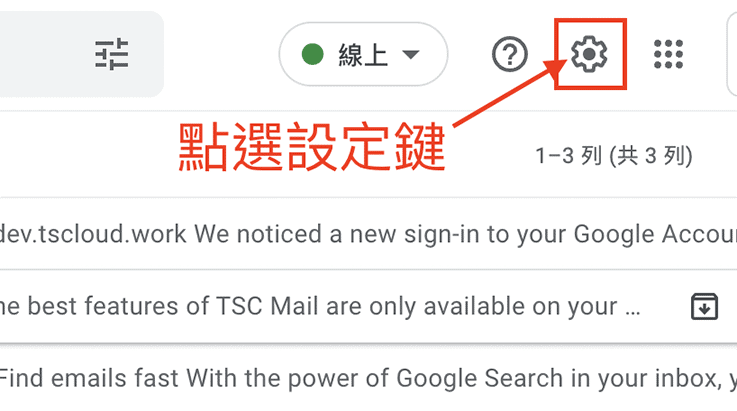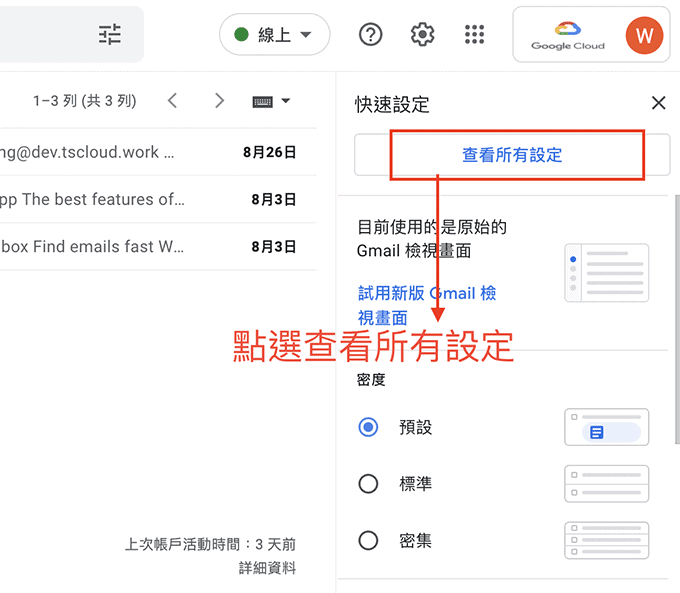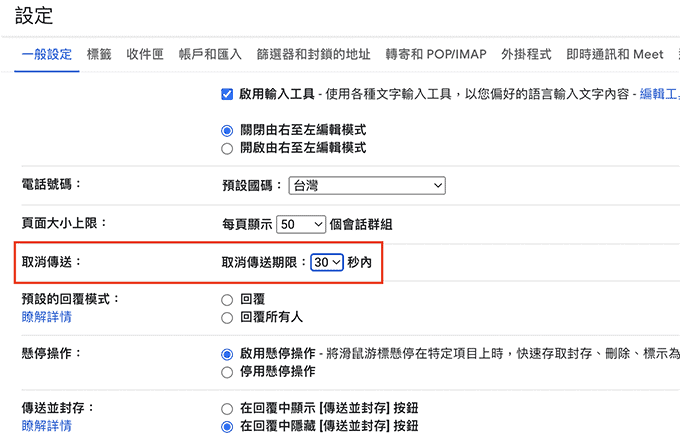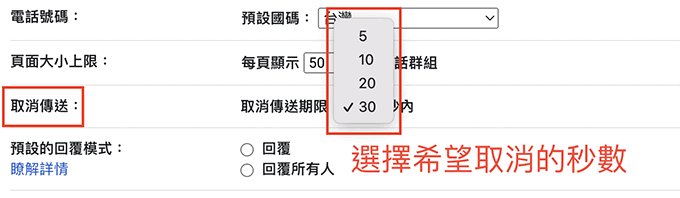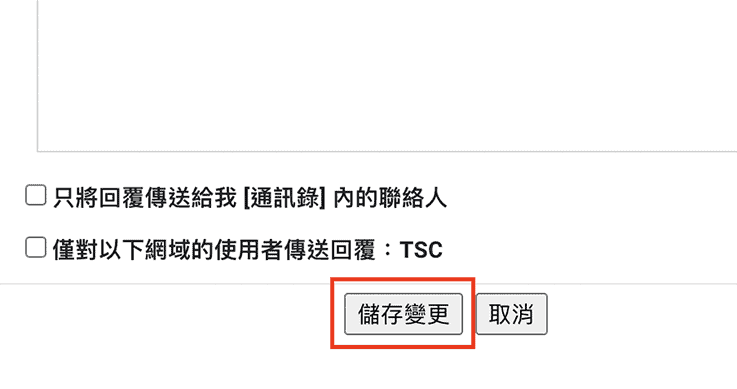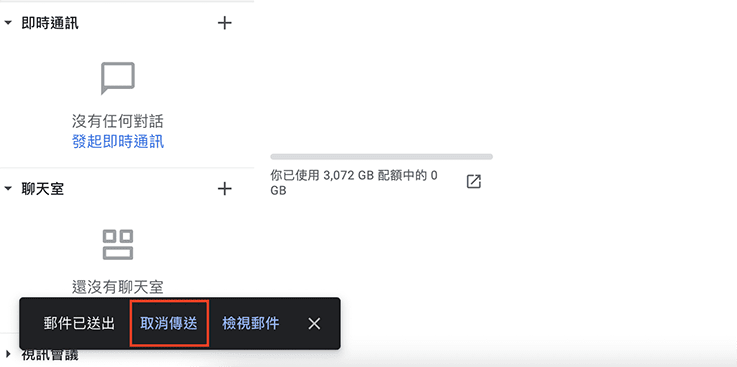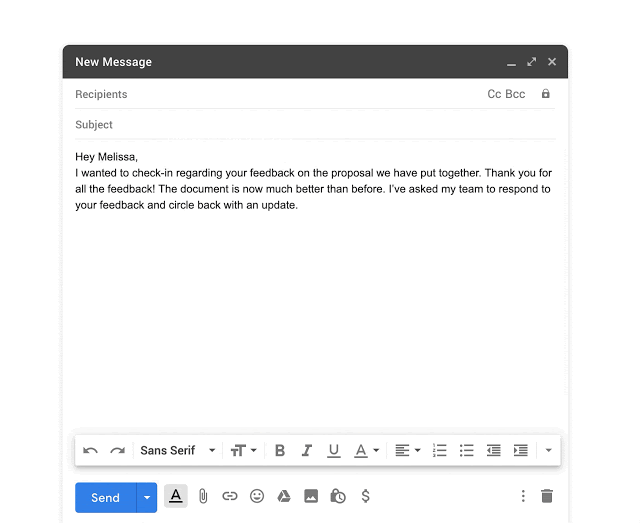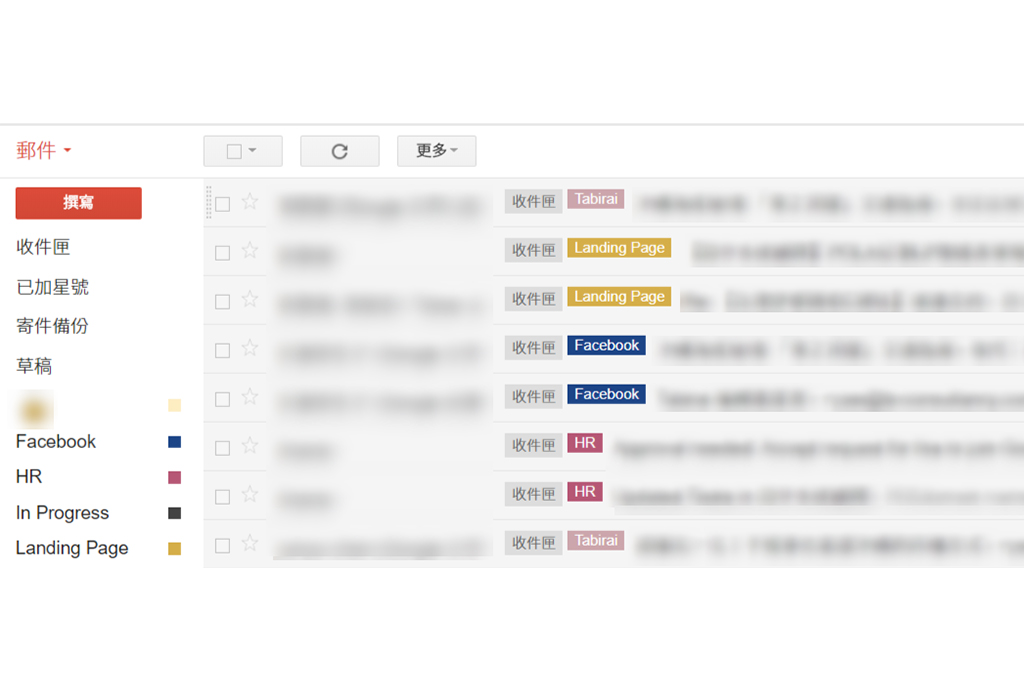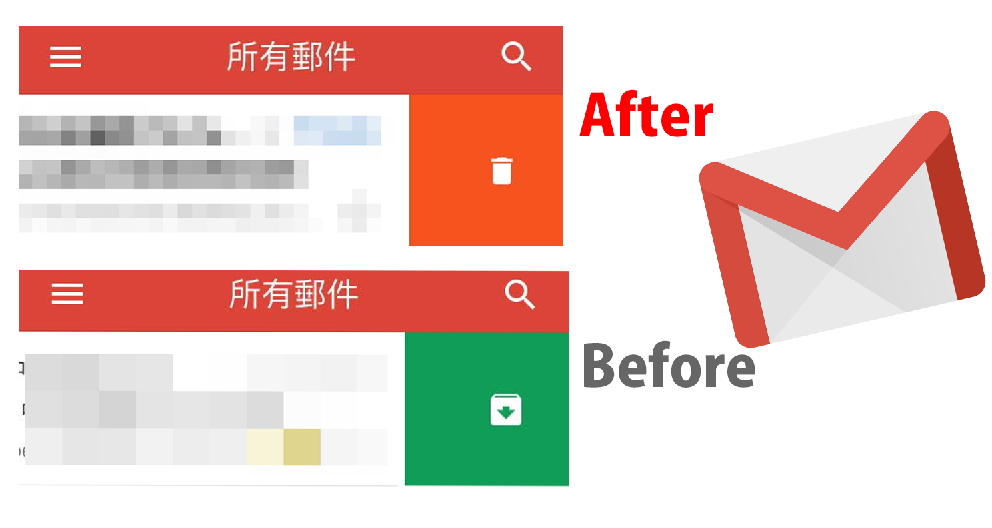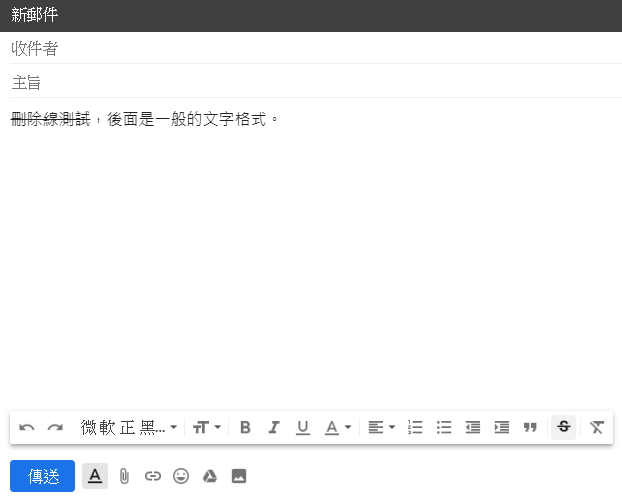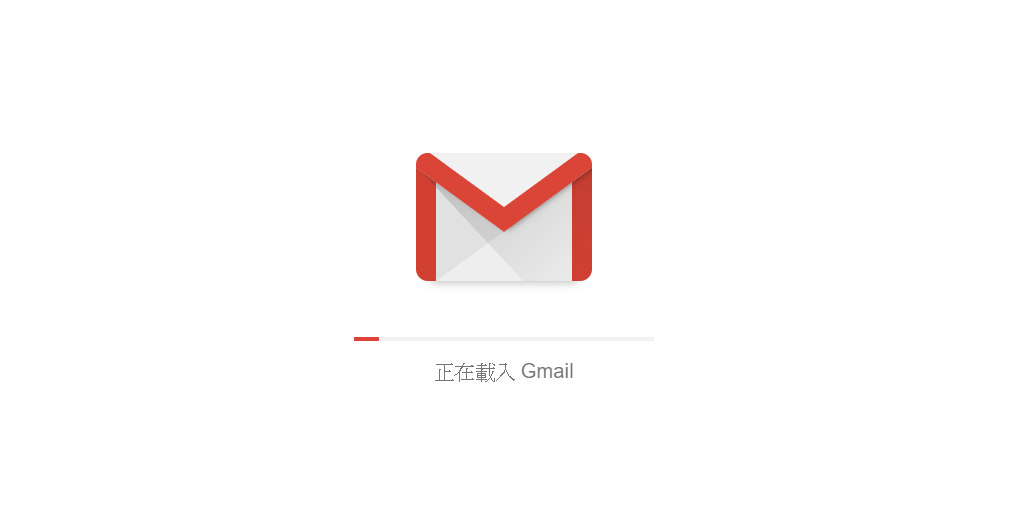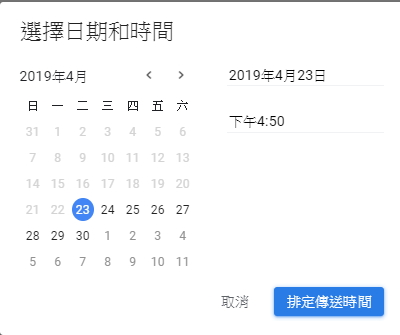目錄
一. 如何使用Gmail收回功能
二. 如何在手機上收回Gmail郵件
三. Gmail郵件收回的注意事項
Gmail是現在傳遞資訊以及商業交流不可或缺的工具之一,電子郵件不只快速、便宜,同時操作方式簡易。企業使用Gmail有著極大的益處,除了高效傳遞,Gmail也為企業提供高安全性及阻擋垃圾病毒郵件的功能。然而雖然方便,電子郵件卻不像是其他的即時通訊軟體有著即時修正的功能。人非聖賢,難免都會有打錯字、寫錯收件人或者是在一封重要的郵件裡漏掉了十分關鍵的內容的時候。這樣的錯誤如果是在專業的領域上可能會導致許多不可預期的後果,幸好Google Workspace提供的Gmail為了避免這樣的窘境發生,提供了一項可以收回信件的功能,讓你可以在不小心寄出了錯誤內容的郵件之後,有足夠的時間取消傳送。
延伸閱讀:企業使用Gmail的好處
往下看如何使用Gmail的收回功能:
一. 如何使用Gmail 收回(取消傳送)功能
- 先登入你的Gmail信箱,點選右上方的設定鍵「
 」。
」。
- 點選「查看所有設定」。

- 在設定功能欄裡,找到「取消傳送」的選項。

- 選擇你希望在寄出郵件後的幾秒內,得以取消傳送的期限秒數,最多可以選擇30秒。

- 設定完畢後,下拉選單到最下方,選擇「儲存變更」。

- 在你完成設定之後,往後你每次寄出Email,可以從Gmail頁面的左下角的「取消傳送 / 檢視郵件」選項,選擇「取消傳送」郵件。
注意囉,務必要在設定的期限秒數內點選,才有辦法取消寄出的郵件喔!
另外,Gmail取消傳送的期限設定只能透過網頁版的Gmail來設定,如果需要調整取消郵件的期限秒數,需要使用桌機或者是筆電先行設定,這樣往後在手機上也可以有充足的時間使用Gmail的收回功能。
二. 如何在手機上收回Gmail郵件
要取消透過手機寄出的Gmail郵件,就只能使用Gmail的App才可以操作。如果你是使用IOS系統的話,記得先下載Gmail-Email by Google的App。
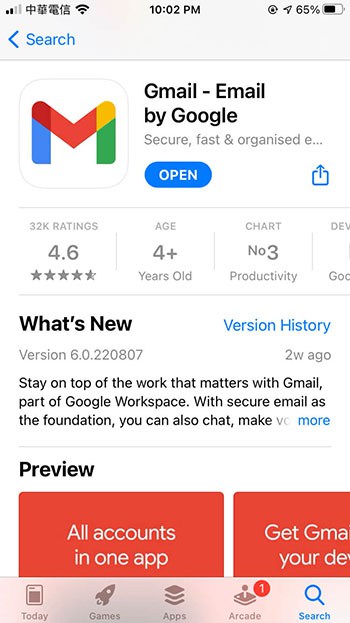
在寄出郵件之後,手機視窗下方會出現已傳送的黑色提示框,如果要取消傳送,可以點選右方的「復原」。
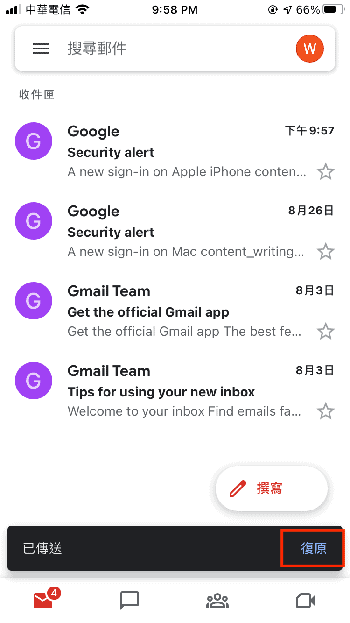
在點選「復原」鍵之後,原本寄出的郵件就會成功被收回,視窗畫面會自動轉回編輯的頁面。
三. Gmail郵件收回的注意事項
如果你會擔心寄出錯誤的郵件,那麼為了安全起見,這裡強烈的建議你將取消傳送的期限秒數至少保留10秒的動作時間。畢竟短短的5秒可能不足以讓你意識到錯誤,接著點選取消傳送的按鍵。並且在初次設定之後,先試著寄出一封測試郵件,確定自己設定已經完成。
不過也要注意,郵件傳送的「復原」選項,僅會出現在郵件寄出後的當下,因此如果你點選其他功能鍵或者是其他收件夾,「復原」選項就會消失,郵件也會馬上寄出。
Gmail實用的收回功能,可以大幅降低你寄出打錯字、忘記夾帶檔案、提供錯誤連結、key錯收件人等等常見的錯誤郵件。設定較長的取消秒數不需要改變原先的使用習慣,因此無論你是否會反覆的確認信件內容再寄出,都可以將取消傳送的期限調整至較長的秒數!不怕一萬,只怕萬一,做足充足的保險動作,可以讓你在自己的領域上更顯的專業十足!

 」。
」。